- Il Pannello di controllo di Windows è un componente di Microsoft che ti consente di modificare le impostazioni di sistema.
- È stato introdotto per la prima volta oltre 30 anni fa e potremmo salutarlo presto.
- Esistono diversi modi semplici in cui è possibile accedervi per apportare le modifiche necessarie.
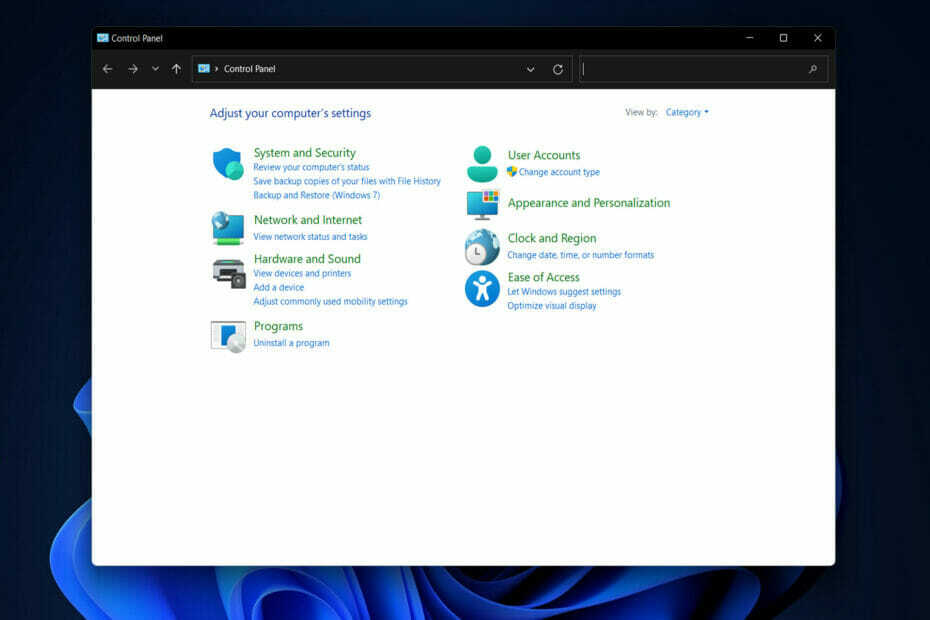
XINSTALLA FACENDO CLIC SUL DOWNLOAD FILE
- Scarica lo strumento di riparazione del PC Restoro che viene fornito con tecnologie brevettate (Brevetto disponibile qui).
- Clic Inizia scansione per trovare problemi di Windows 11 che potrebbero causare problemi al PC.
- Clic Ripara tutto per risolvere i problemi che interessano la sicurezza e le prestazioni del tuo computer
- Restoro è stato scaricato da 0 lettori questo mese
Gli utenti hanno chiesto che cos'è il Pannello di controllo di Windows e rispondere è il nostro obiettivo oggi. Per dirla in breve, è una raccolta di applet, o piccoli programmi, che consentono di regolare diversi componenti del sistema operativo Windows.
Nonostante sia disponibile da Windows 1.0, al giorno d'oggi è un po' più difficile da individuare.
Questo perché molte delle sue funzionalità sono state trasferite al moderno menu Impostazioni, motivo per cui tu potrebbe avere problemi a trovare il pannello di controllo legacy di Windows 11 o forse a chiedersi se il sistema operativo ne ha uno Tutto.
Anche se la funzione è ancora presente, non viene visualizzata in modo visibile e devi raggiungerla utilizzando la funzione di ricerca o il prompt dei comandi.
Microsoft ha annunciato che il Pannello di controllo di Windows 11 sarà gradualmente eliminato non appena sono state apportate numerose modifiche all'app Impostazioni per includere alcune delle funzionalità del primo.
Segui come oggi ti mostreremo come aprire e utilizzare il Pannello di controllo, oltre a rispondere ad alcune delle tue domande più frequenti a riguardo.
Windows 11 ha un pannello di controllo?
Microsoft ha introdotto il menu Impostazioni in Windows 8, ma non ha rimosso completamente il Pannello di controllo dal sistema operativo.
La maggior parte delle sue funzionalità è stata consolidata nel menu Impostazioni, che duplica invece di sostituire la funzionalità delle applet nel processo.
Inoltre, il Pannello di controllo è ancora presente in Windows 11, a indicare che la migrazione delle funzionalità è stata più lenta di quanto forse Microsoft volesse essere.
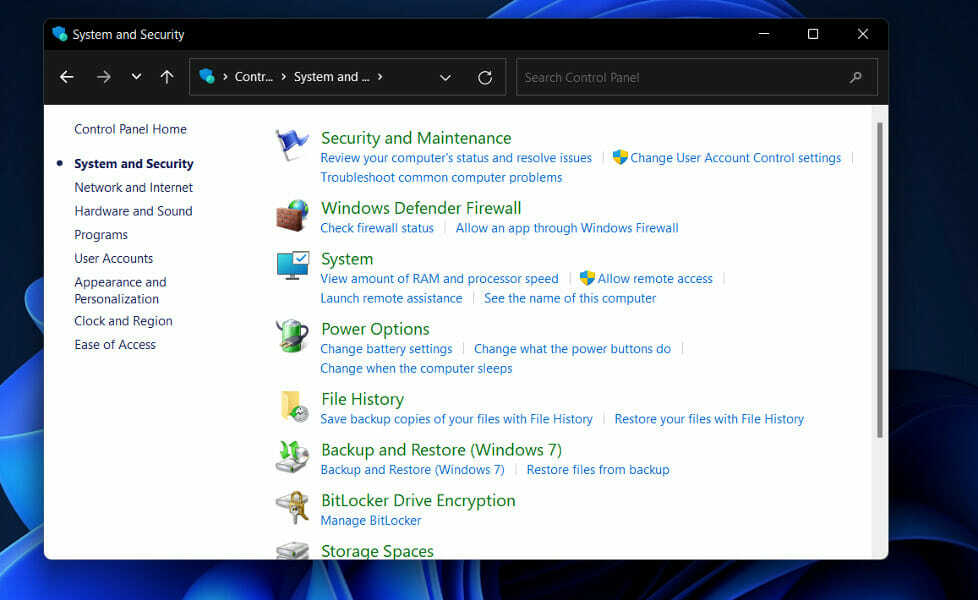
Gli esempi includono la possibilità di gestire le tue app da due posizioni diverse: il App e funzionalità sezione dell'app Impostazioni o dal Disinstalla o modifica un programma sezione dell'applet Programmi e funzionalità accessibile tramite il Pannello di controllo.
Il menu App e funzionalità segue la struttura di progettazione di Windows 11, mentre l'applet Programmi e funzionalità sembra assomigliare a quella visualizzata in Windows 8 e 10.
Dato che siamo in argomento, gli utenti hanno chiesto cosa sia il Pannello di controllo immersivo in Windows 10. Quando lo usi sul tuo computer, potrebbe salvare i dati temporanei in eccesso, che può consumare spazio prezioso sul disco rigido.
Suggerimento dell'esperto: Alcuni problemi del PC sono difficili da affrontare, soprattutto quando si tratta di repository danneggiati o file Windows mancanti. Se hai problemi a correggere un errore, il tuo sistema potrebbe essere parzialmente danneggiato. Ti consigliamo di installare Restoro, uno strumento che eseguirà la scansione della tua macchina e identificherà qual è l'errore.
Clicca qui per scaricare e iniziare a riparare.
Sebbene Impostazioni non abbia completamente sostituito il Pannello di controllo, Microsoft sta incoraggiando gli utenti a passare a questa interfaccia.
Come posso utilizzare il Pannello di controllo per modificare le impostazioni di sistema di Windows 11?
1. Usa la ricerca di Windows
- Premere sul icona della lente d'ingrandimento dalla barra delle applicazioni per aprire il file Funzione di ricerca di Windows quindi digita Pannello di controllo e fare clic sul risultato in alto.
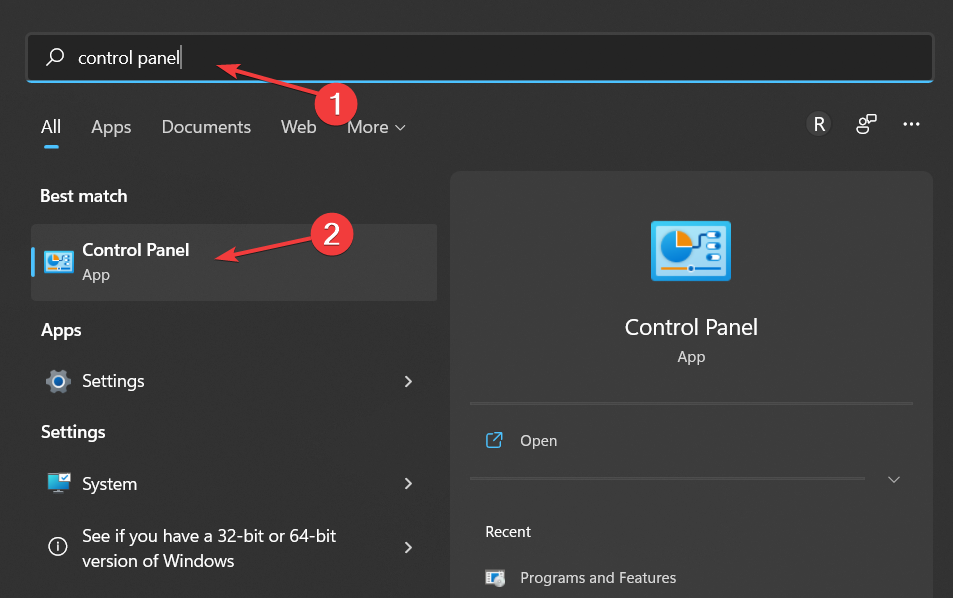
- È ancora abbastanza facile trovarlo, anche se il desiderio di Microsoft che le persone inizino a utilizzare l'app Impostazioni può essere sentito poiché la funzione apparirà anche in questa ricerca.
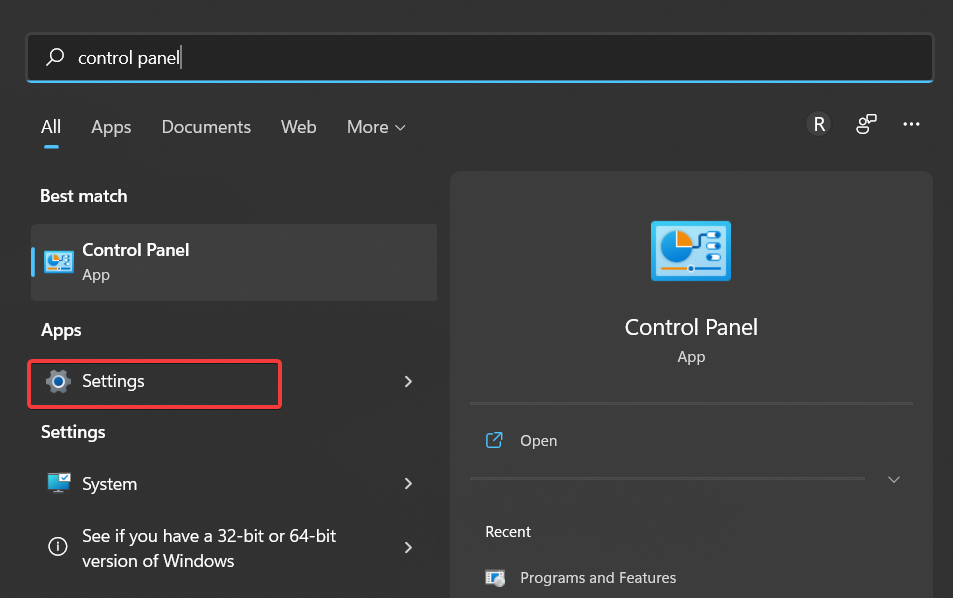
Quando si utilizza il computer, la ricerca di Windows è una funzionalità estremamente utile. Funziona utilizzando le tue opzioni di indicizzazione preferite per aiutarti a individuare ciò che stai cercando.
Il processo di indicizzazione opera in background, creando essenzialmente un sommario per tutti i file che hai archiviato sul tuo computer, senza interrompere il tuo lavoro.
- 6 migliori impostazioni di Windows 11 per prestazioni migliorate
- Oltre 5 migliori app per personalizzare il tuo PC Windows 11
- Come rendere Windows 11 più veloce e reattivo
2. Usa Esegui
- Tenere il finestre + R tasti contemporaneamente per aprire a Correre casella, quindi digitare controllo.
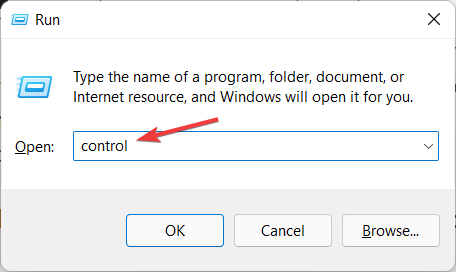
- Il Pannello di controllo la finestra verrà visualizzata immediatamente dopo aver premuto accedere, mostrandoti tutte le categorie di applet.
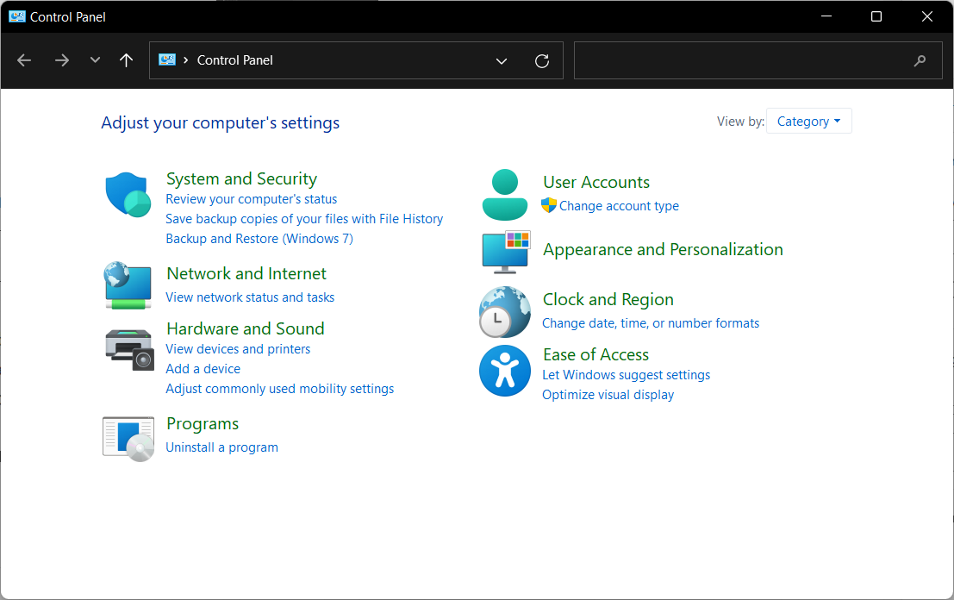
- In alternativa, aprine uno nuovo Correre finestra e digita cmd.
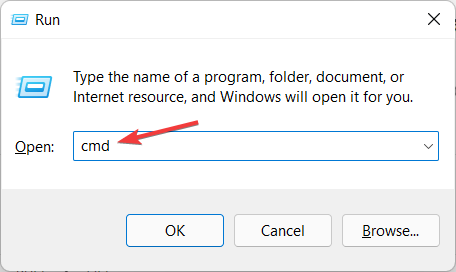
- Dentro il Prompt dei comandi scheda, digita controllo e poi colpisci accedere.
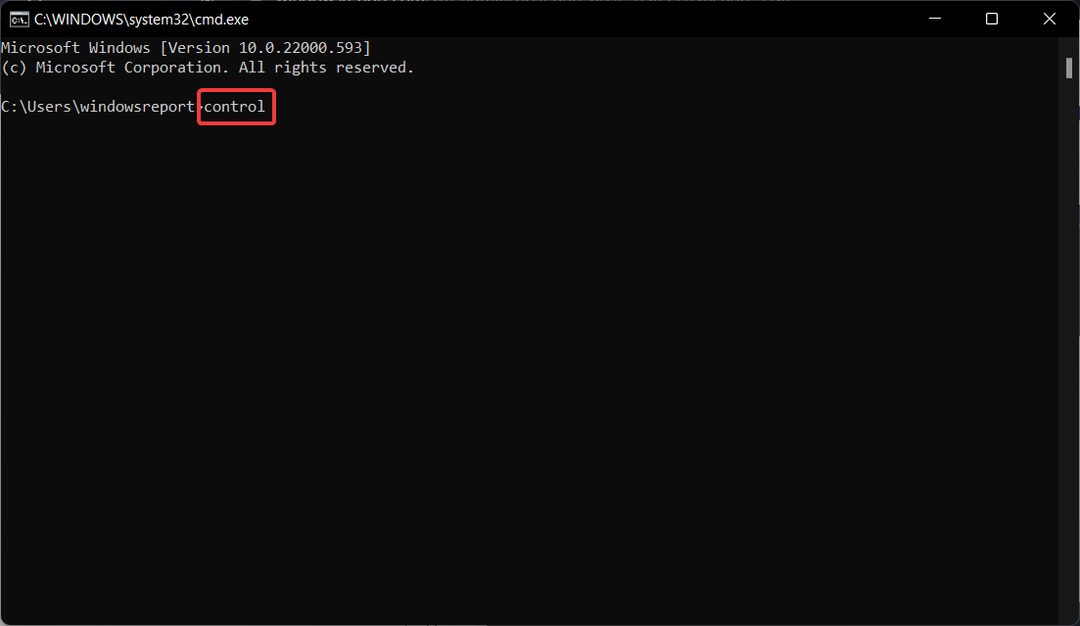
Il comando Esegui su un sistema operativo come Microsoft Windows o sistemi simili a Unix viene utilizzato per aprire un programma o un documento che ha un percorso noto aprendolo direttamente dalla riga di comando.
7 cose da sapere sulla funzionalità del Pannello di controllo di Windows
Il Pannello di controllo è ancora il cuore di Windows e può essere utilizzato per gestire praticamente ogni aspetto del tuo sistema operativo. Ha accesso a tutto, che si tratti di parole chiave o impostazioni del mouse, password e record utente, o giocare con il suono e altre modifiche hardware.
Nonostante Microsoft sta lavorando per sostituirlo con l'app Impostazioni, puoi comunque controllare il tuo computer da esso e, in alcuni casi, è l'unico posto dove trovare opzioni specifiche.
Ecco sette cose che dovresti sapere sulla funzionalità del Pannello di controllo di Windows prima di dimenticare completamente che esisteva:
- La data di uscita iniziale è il 1985 – Da Windows 1.0, il Pannello di controllo fa parte del sistema operativo Microsoft, con ogni versione successiva che introduce nuove applet.
- È una cartella speciale – Da Windows 95, è stato implementato come una cartella speciale, che non esiste fisicamente ma contiene solo collegamenti a varie applet come Opzioni Internet.
- Quando è stato aggiunto Sistema e sicurezza (Windows 11). – Centro sicurezza (Windows 7), Centro operativo (Windows 8) o Sicurezza e manutenzione (Windows 10) sono stati inclusi per la prima volta in Windows XP. Fornisce l'accesso alle funzionalità di sicurezza integrate e alle informazioni sul software antivirus esistente.
- Può includere applet di terze parti – Sono disponibili applet di terze parti, come driver audio e video, utilità VPN, dispositivi di input e strumenti di rete. Microsoft ha disabilitato eventuali collegamenti o software di terze parti che avrebbero potuto essere utilizzati per accedere alla pagina di sistema defunta.
- Funzione di ricerca efficiente – Durante la navigazione nel Pannello di controllo per icone, digita la lettera iniziale del nome dell'elemento nella barra di ricerca in alto, per individuarlo facilmente nell'elenco.
- Gli spazi di archiviazione sono stati spostati in Impostazioni – Gli spazi di archiviazione consentono di costruire un pool di diversi dischi di dimensioni e interfacce diverse. La funzione era disponibile nel Pannello di controllo, ma è stata successivamente spostata nell'app Impostazioni.
- Probabilmente diventerà obsoleto – Microsoft sta lentamente migliorando l'interfaccia Impostazioni e migrando le funzionalità al suo interno, ponendo fine al pannello di controllo legacy dopo oltre 30 anni di esistenza e utilizzo.
Apri spesso l'applicazione Impostazioni quando desideri apportare una modifica alla configurazione in Windows 11. L'affidabile Pannello di Controllo, invece, continua a svolgere un ruolo fondamentale durante numerose operazioni di configurazione.
Dai un'occhiata al nostro post su cosa fare quando Il pannello di controllo non risponde in Windows 10/11, se hai bisogno di ulteriore assistenza per aprirlo.
In alternativa, abbiamo preparato per te una guida su come riparare l'app Impostazioni se si arresta in modo anomalo a causa della corruzione del file o per varie altre cause.
Lasciaci un commento nella sezione sottostante e dicci se questa guida si è rivelata utile per te. Grazie per aver letto!
 Hai ancora problemi?Risolvili con questo strumento:
Hai ancora problemi?Risolvili con questo strumento:
- Scarica questo strumento di riparazione del PC valutato Ottimo su TrustPilot.com (il download inizia su questa pagina).
- Clic Inizia scansione per trovare problemi di Windows che potrebbero causare problemi al PC.
- Clic Ripara tutto per risolvere i problemi con le tecnologie brevettate (Sconto esclusivo per i nostri lettori).
Restoro è stato scaricato da 0 lettori questo mese


